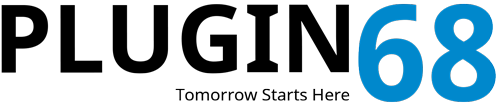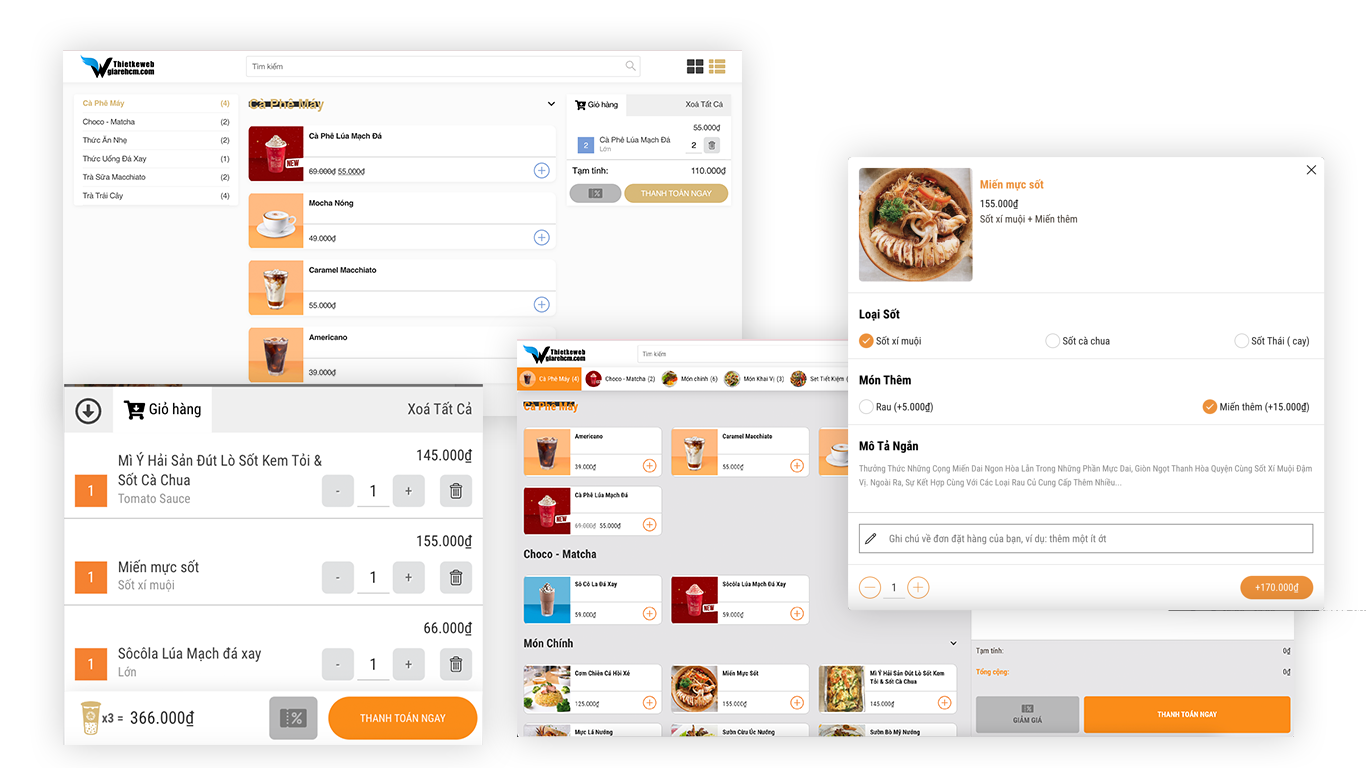
iSures Menu Order For Woocommerce
Hỗ trợ đặt đồ ăn, đồ uống online cho website. Bạn có thể thêm món ăn, đồ uống, mọi option bạn muốn không giới hạn. Gợi ý các mã ưu đãi của cửa hàng, tính toán giá cả tự động nhanh chóng.
- Chọn được 2 layout drink & food cực đẹp, thay đổi để tăng sự đa dạng.
- Cài đặt được option(*) tuỳ chọn được phép chọn 1 hoặc nhiều.
- Tạo được giá thêm cho mỗi option(*).
- Tối ưu trải nghiệm trên cả mobile và PC.
- Gợi ý các mã giảm giá của cửa hàng, thêm hoặc xoá nhanh chóng với AJAX(**).
- Khách hàng của bạn có thể tìm kiếm tên siêu nhanh và độ chính xác cực cao,và tìm theo danh mục sản phẩm chỉ với 1 click chuột.
- Khách hàng của bạn sẽ nhìn thấy giá thay đổi mỗi khi thay đổi số lượng, lựa chọn các option(*).
- Khách hàng của bạn thêm ghi chú cho từng sản phẩm khi đặt.
- Chế độ xem sản phẩm 2 dạng Grid hoặc List.
- Thay đổi số lượng trong giỏ AJAX(**), xoá sản phẩm trong giỏ AJAX(**)
- Thêm vào giỏ AJAX(**) không cần tải lại trang.
- Hỗ trợ tự động bật popup lựa chọn với ID sản phẩm.
- Quản lý đơn đặt hàng của khách qua Woocommerce hiện đầy đủ thông tin option(*), note mà khách lựa chọn.
- Option(*) có thể sử dụng riêng từng sản phẩm, hoặc sử dụng chung cho tất cả sản phẩm Woocommerce.
(*) option : ví dụ topping, loại nướng…
(**) AJAX: phương thức trao đổi dữ liệu với máy chủ và cập nhật một hay nhiều phần của trang web, hoàn toàn không reload lại toàn bộ trang